首先选择并导入AI生成的解说视频,接着在Animoto音乐库中挑选合适背景音乐或上传自定义音轨,然后调整音乐音量至20%-30%以避免盖过人声,并对齐节奏与情绪节点,最后预览确认协调性无误后导出1080p视频即可完成制作。
☞☞☞AI 智能聊天, 问答助手, AI 智能搜索, 免费无限量使用 DeepSeek R1 模型☜☜☜
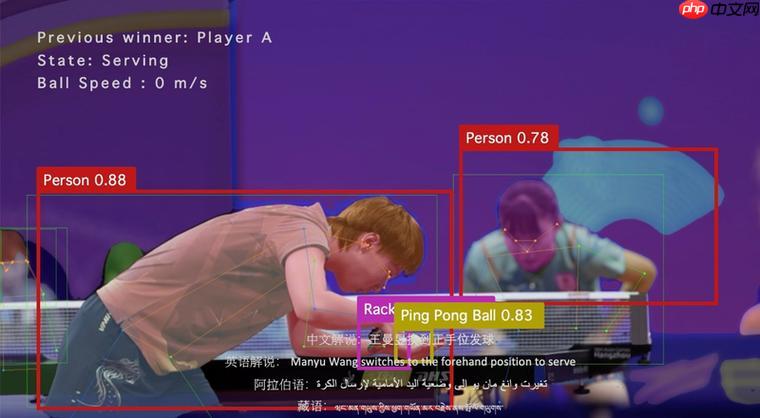
在使用Animoto制作AI生成的视频解说时,加入合适的背景音乐能让内容更具吸引力和情感张力。Animoto本身提供了简单直观的操作界面,方便用户为视频快速添加音乐背景。以下是具体操作步骤,帮助你轻松完成AI视频解说与音乐的融合。
选择合适的视频项目
登录Animoto后,进入“我的项目”页面,选择你要编辑的AI生成的视频解说项目,或创建一个新项目并导入已生成的解说视频片段。
- 确保视频已经完成AI语音解说的合成,并以清晰格式上传
- 建议使用16:9比例的横屏视频,适配多数播放平台
添加背景音乐
在视频时间轴准备好后,点击界面中的“音乐”选项卡,进入音乐库。
- 可以从Animoto自带的版权音乐库中选择适合解说氛围的曲目,如轻快、沉稳或激励风格
- 支持按情绪、节奏或场景分类筛选,便于匹配AI解说的内容类型(如教育、产品介绍、旅行等)
- 也可以上传自定义音频文件(需注意版权问题),点击“上传音乐”即可导入本地音轨
调整音乐音量与同步
添加音乐后,需要确保背景音乐不会盖过AI解说的人声。
- 使用“音量调节”功能,降低背景音乐音量,通常设置在20%-30%较为合适
- 拖动音频条对齐关键解说节点,使音乐节奏与内容情绪同步
- 可启用淡入淡出效果,避免音乐突然开始或结束影响观感
预览并导出成品
完成音乐添加后,点击“预览”按钮完整播放视频,检查解说与音乐的协调性。
- 注意听是否有声音重叠、节奏错位或音量失衡问题
- 确认无误后,选择分辨率(推荐1080p)并导出视频
- 导出完成后可直接分享到社交媒体或下载保存
基本上就这些。只要合理搭配音乐情绪和控制音量,就能让AI解说视频更有感染力。Animoto的操作设计注重用户体验,整个过程无需专业剪辑经验也能顺利完成。






























